Quản Trị Mạng - Nếu bạn thường xuyên phải thực hiện những thao tác lặp đi lặp lại trong thư mục của hệ điều hành Mac OS X, bạn có thể tạo các kịch bản để tự động hóa các thao tác đó. Bài viết sau đây sẽ giới thiệu về Folder Action trong Mac OS X.
Kỹ thuật tự động hóa được lập trình tích hợp sẵn vào hệ điều hành OS X dưới dạng ngôn ngữ kịch bản AppleScript. Đúng như tên gọi, AppleScript là một giao diện người dùng cho phép viết kịch bản - những chương trình nhỏ có thể chạy riêng hoặc kết hợp với các kịch bản hay macro khác. Một trong những điều rất hữu ích có thể làm với AppleScript là tạo các Folder Action, cho phép tự động thực hiện các thao tác trong thư mục.
Folder Action có mục đích rất đơn giản: áp dụng các thao tác định sẵn theo kịch bản đối với những thứ được thêm vào hoặc gỡ bỏ khỏi thư mục. Ví dụ như bạn có một số tệp tin ảnh theo định dạng TIFF, bạn cần phải thay đổi kích thước chúng, đổi tất cả sang thang màu xám, chuyển về định dạng PNG và lưu lại. Các phần mềm đồ họa như Photoshop có thể giúp bạn thực hiện việc đó. Thế nhưng nếu các tệp tin ấy nằm rải rác khắp nơi trên chiếc máy Mac của bạn, sẽ tiện lợi hơn rất nhiều khi chỉ cần kéo chúng sang một thư mục riêng là quá trình thay đổi đã được thực hiện hoàn toàn tự động. Với Folder Action, bạn sẽ không cần mở thêm chương trình cần thiết để thực hiện các thay đổi.
Tất nhiên, những kịch bản Folder Action không cần phức tạp đến vậy. Nếu bạn có ý định thử viết một Folder Action từ đầu, bạn cũng không nên cố gắng tạo kịch bản rắc rối quá. Thực tế thì hệ điều hành Mac OS X đã có sẵn một số kịch bản Folder Action và tất cả đều tương đối đơn giản. Sau đây là danh sách sáu kịch bản trong số đó:
add – new item alert.scpt Một cửa sổ pop-up xuất hiện để báo cho bạn biết một tệp tin đã được thêm vào thư mục. Kịch bản này rõ ràng rất hữu ích đối với các thư mục chia sẻ mà bạn cần theo dõi nội dung trong đó.
close – close sub-folders.scpt Được thiết kế để dọn sạch màn hình. Mỗi khi một tệp tin được thêm vào thư mục, thư mục đó và tất cả các thư mục con sẽ tự động đóng lại.
convert – PostScript to PDF.scpt Kịch bản này chuyển đổi các tệp tin PostScript sang định dạng PDF ngay khi bạn thêm chúng vào thư mục.
image – Duplicate as JPEG.scpt Khi bạn thêm ảnh vào thư mục, OS X sẽ tự động tạo một bản sao cho ảnh đó dưới định dạng JPEG. Nếu bản thân ảnh có định dạng JPEG, kịch bản sẽ không làm gì cả. Thực tế có ba kịch bản kiểu này tích hợp sẵn trong OS X: một kịch bản chuyển sang định dạng JPEG, một kịch bản chuyển sang định dạng PNG, và cuối cùng là kịch bản chuyển sang định dạng TIFF.
image – Rotate Left.scpt Bất kỳ tệp tin ảnh nào được thêm vào thư mục đều được quay 90 độ sang trái. Có một kịch bản nữa tương tự như kịch bản này nhưng quay ảnh sang phải và có hai kịch bản lật ảnh theo chiều ngang hoặc chiều dọc.
image – Info to Comment.scpt Khi bạn thêm một tệp tin ảnh vào thư mục, thông tin về tệp tin ảnh sẽ được bổ sung vào trường chú thích Spotlight. Có một kịch bản liên quan cho phép bạn tự động nhìn thấy các chú thích này mỗi khi một tệp tin mới được thêm vào thư mục.
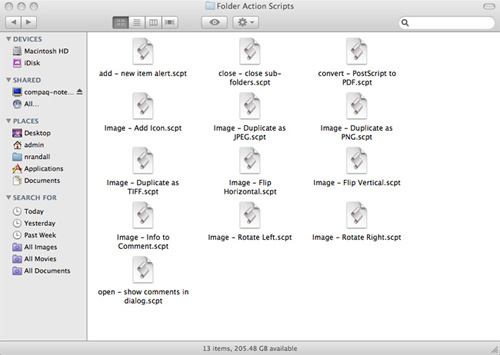 |
Các kịch bản Folder Action có sẵn được đặt trong Macintosh HD -> Libraries -> Scripts -> Folder Action Scripts. |
Rõ ràng, đây không phải là những sự bổ sung quá lớn lao cho công cuộc tự động hóa của bạn. Thế nhưng chúng cho thấy sức mạnh của các Folder Action, đặc biệt trong trường hợp bạn có nhiều tệp tin để áp dụng. Một khi bạn đặt kịch bản đúng chỗ, chỉ cần thao tác đơn giản như kéo tệp tin từ thư mục này sang thư mục khác cũng có thể kích hoạt cho kịch bản hoạt động. Bạn sẽ cảm thấy hết sức dễ dàng và tiện lợi.
Các Folder Action làm việc khi bạn gắn các kịch bản cụ thể cho các thư mục cụ thể. Nhưng trước tiên, tôi xin được lưu ý các bạn rằng, hệ thống Folder Action cần phải được kích hoạt. Bạn có thể thực hiện việc này theo hai cách chính như sau:
- Click chuột phải vào thư mục, chọn More -> Enable Folder Actions
- Click chuột phải vào thư mục, chọn More -> Configure Folder Actions, và đánh dấu Enable Folder Actions trên hộp thoại kết quả Folder Actions Setup.
Việc kích hoạt hệ thống Folder Action sẽ có hiệu quả trên toàn bộ OS X chứ không riêng thư mục nào. Trên thực tế, dù muốn thì bạn cũng không thể kích hoạt Folder Action riêng một thư mục.
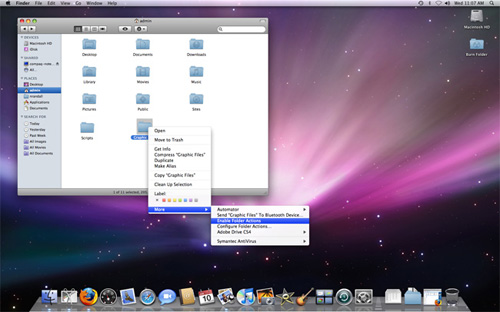 |
Trình đơn xổ xuống chỉ tới tùy chọn Enable Folder Actions. Sau khi kích hoạt Folder Actions, bạn có thể vô hiệu nó bằng cách quay lại trình đơn này. |
Khi đã kích hoạt Folder Actions, bạn có thể cho OS X biết bạn muốn thư mục đó làm gì bằng cách chỉ định cho nó một kịch bản. Để chọn kịch bản bạn muốn áp dụng cho thư mục cụ thể, click chuột phải vào thư mục, chọn More -> Attach a Folder Action. Thông thường bạn sẽ thấy thư mục Folder Actions Scripts. Nếu không hãy chuyển tới Macintosh HD -> Libraries -> Scripts -> Folder Action Scripts.
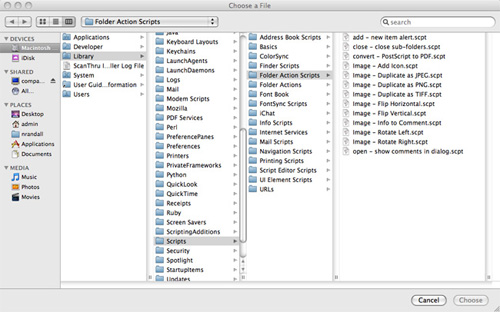 |
Bạn có thể thấy các kịch bản ở khung ngoài cùng bên phải. Nếu bạn có các kịch bản tự tạo hoặc tải về từ trên mạng, bạn nên đặt chúng vào thư mục này để tiện lợi cho việc sử dụng. |
Mỗi thư mục có thể chứa nhiều Folder Action, vì thế bạn không bị hạn chế chỉ thực hiện một việc duy nhất với thao tác kéo và thả. Nếu chiếc máy Mac của bạn có mở loa, bạn có thể nghe thấy âm thanh mỗi khi kịch bản được thực hiện. Trong một vài trường hợp, kịch bản tạo ra các thư mục con (ví dụ như kịch bản chuyển định dạng tệp tin có sẵn trong OS X), hãy mở thư mục gốc để xem kịch bản đã làm gì.
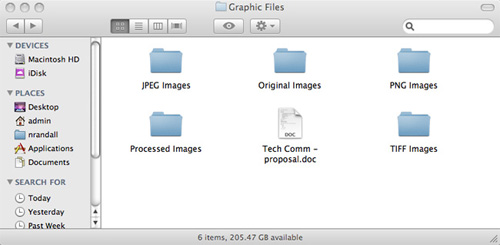 |
Thư mục con Original Images có chứa các tệp tin đồ họa được thả vào thư mục gốc. Các thư mục con JPEG, PNG, TIFF chứa bản sao tương ứng đã chuyển định dạng của các tệp tin đó. Tất cả các thư mục này đều được tạo ra tự động bởi kịch bản. |
 Công nghệ
Công nghệ  AI
AI  Windows
Windows  iPhone
iPhone  Android
Android  Học IT
Học IT  Download
Download  Tiện ích
Tiện ích  Khoa học
Khoa học  Game
Game  Làng CN
Làng CN  Ứng dụng
Ứng dụng 





 macOS
macOS 









 Linux
Linux  Đồng hồ thông minh
Đồng hồ thông minh  Chụp ảnh - Quay phim
Chụp ảnh - Quay phim  Thủ thuật SEO
Thủ thuật SEO  Phần cứng
Phần cứng  Kiến thức cơ bản
Kiến thức cơ bản  Lập trình
Lập trình  Dịch vụ công trực tuyến
Dịch vụ công trực tuyến  Dịch vụ nhà mạng
Dịch vụ nhà mạng  Quiz công nghệ
Quiz công nghệ  Microsoft Word 2016
Microsoft Word 2016  Microsoft Word 2013
Microsoft Word 2013  Microsoft Word 2007
Microsoft Word 2007  Microsoft Excel 2019
Microsoft Excel 2019  Microsoft Excel 2016
Microsoft Excel 2016  Microsoft PowerPoint 2019
Microsoft PowerPoint 2019  Google Sheets
Google Sheets  Học Photoshop
Học Photoshop  Lập trình Scratch
Lập trình Scratch  Bootstrap
Bootstrap  Năng suất
Năng suất  Game - Trò chơi
Game - Trò chơi  Hệ thống
Hệ thống  Thiết kế & Đồ họa
Thiết kế & Đồ họa  Internet
Internet  Bảo mật, Antivirus
Bảo mật, Antivirus  Doanh nghiệp
Doanh nghiệp  Ảnh & Video
Ảnh & Video  Giải trí & Âm nhạc
Giải trí & Âm nhạc  Mạng xã hội
Mạng xã hội  Lập trình
Lập trình  Giáo dục - Học tập
Giáo dục - Học tập  Lối sống
Lối sống  Tài chính & Mua sắm
Tài chính & Mua sắm  AI Trí tuệ nhân tạo
AI Trí tuệ nhân tạo  ChatGPT
ChatGPT  Gemini
Gemini  Điện máy
Điện máy  Tivi
Tivi  Tủ lạnh
Tủ lạnh  Điều hòa
Điều hòa  Máy giặt
Máy giặt  Cuộc sống
Cuộc sống  TOP
TOP  Kỹ năng
Kỹ năng  Món ngon mỗi ngày
Món ngon mỗi ngày  Nuôi dạy con
Nuôi dạy con  Mẹo vặt
Mẹo vặt  Phim ảnh, Truyện
Phim ảnh, Truyện  Làm đẹp
Làm đẹp  DIY - Handmade
DIY - Handmade  Du lịch
Du lịch  Quà tặng
Quà tặng  Giải trí
Giải trí  Là gì?
Là gì?  Nhà đẹp
Nhà đẹp  Giáng sinh - Noel
Giáng sinh - Noel  Hướng dẫn
Hướng dẫn  Ô tô, Xe máy
Ô tô, Xe máy  Tấn công mạng
Tấn công mạng  Chuyện công nghệ
Chuyện công nghệ  Công nghệ mới
Công nghệ mới  Trí tuệ Thiên tài
Trí tuệ Thiên tài